Dacă aveți o cantitate limitată de date mobile lunare și continuați să rulați aproape sau peste limita dvs., poate doriți să urmăriți utilizarea datelor. Monitorizarea utilizării datelor pe bază de aplicație cu aplicație vă poate permite să aflați care aplicații folosesc prea multe date.
Cu aceste informații, puteți decide dacă există aplicații pe care ar trebui să le restricționați de la utilizarea datelor mobile. Acest ghid vă va ghida prin procesul de vizualizare a statisticilor de utilizare a datelor mobile pe iPhone.
Aceste statistici de utilizare a datelor mobile sunt disponibile în aplicația Setări din setările datelor mobile. Setările de date mobile au o pictogramă de antenă verde și pot fi găsite în partea de sus a aplicației Setări, între setările Bluetooth și Personal Hotspot.
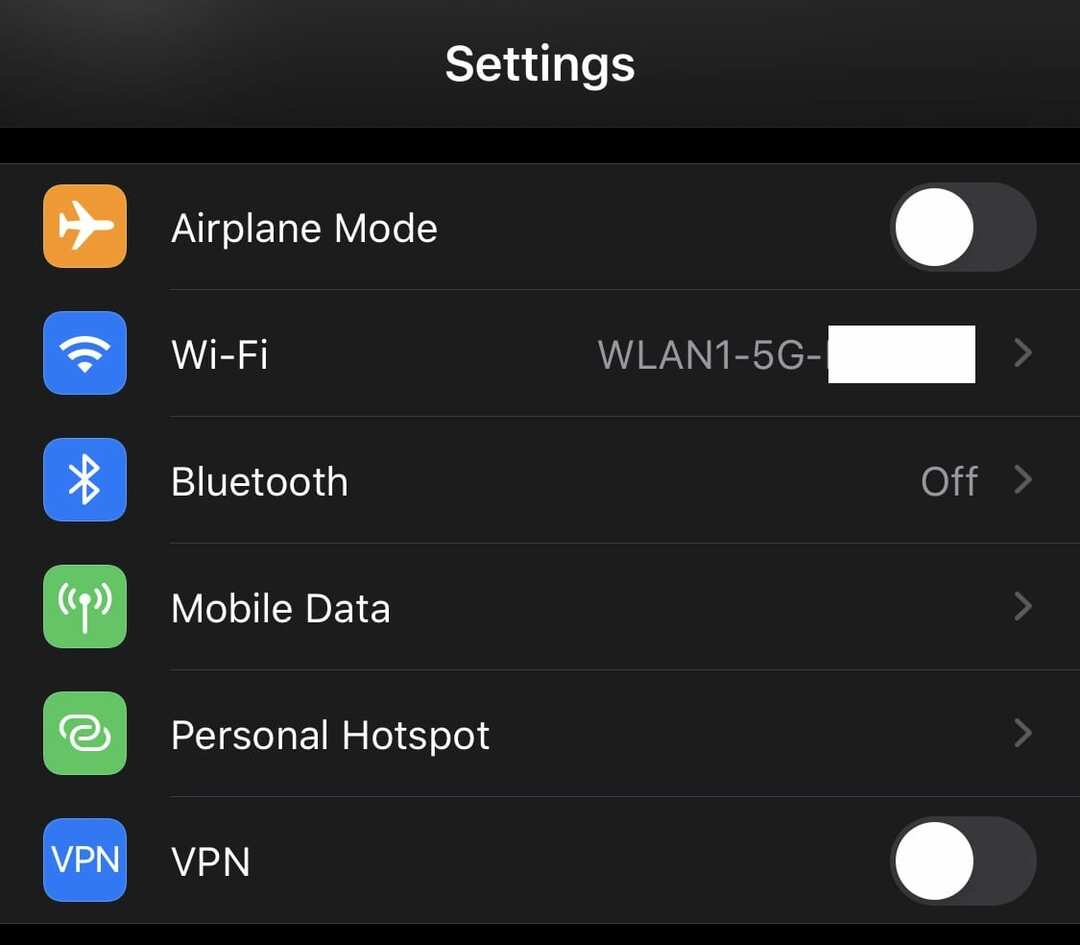
În pagina de setări de date mobile, statisticile de utilizare pot fi găsite derulând în jos la secțiunea „Date mobile”. Aici puteți vedea o listă cu toate aplicațiile instalate pe dispozitivul dvs., ordonate în funcție de cantitatea de date utilizată.
Datele utilizate sunt afișate sub numele fiecărei aplicații, măsurarea este în octeți cu prefixul K, M, G sau T (Kilo, Mega, Giga sau, respectiv, Tera) în funcție de utilizarea dvs. - în mod realist, probabil că nu veți vedea niciodată Tera nicăieri - prin utilizarea normală, nici nu ar trebui să vă apropiați de cantitățile de date care imens. De asemenea, este posibil ca unele aplicații să nu aibă o măsurare a utilizării datelor sub ele; asta înseamnă că nu au folosit date mobile.
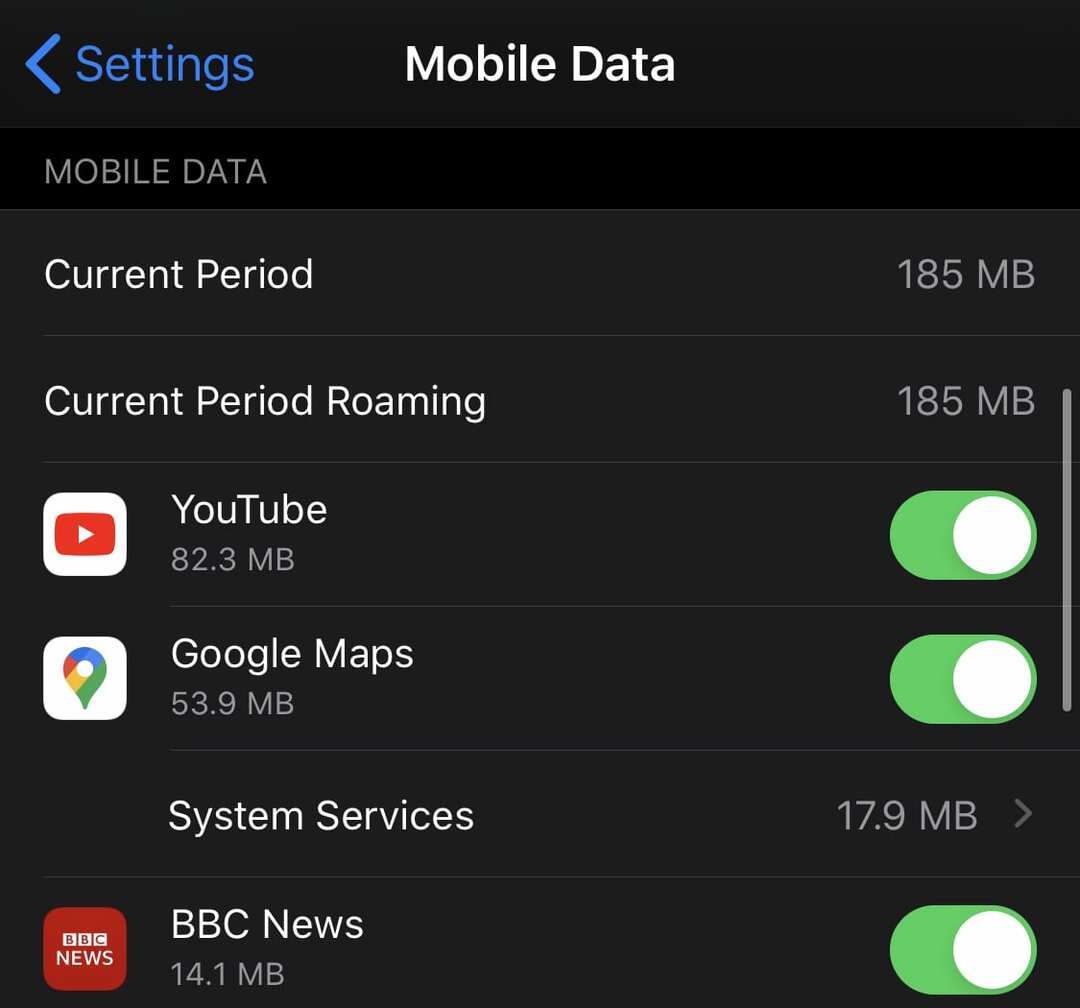
Dacă utilizarea unei aplicații este mai mare decât doriți să fie, puteți bloca ca aceasta să nu poată utiliza date mobile cu glisorul din dreapta intrării în listă. Acest lucru va opri numai aplicația să folosească date mobile, utilizarea Wi-Fi va rămâne neafectată.
Desigur, acest lucru poate afecta și dacă aplicația funcționează conform așteptărilor – dacă nu aveți o conexiune Wi-Fi și interziceți Facebook-ului să vă acceseze datele, de exemplu, nu vă va încărca feedul!
Vor fi patru înregistrări în listă care nu sunt aplicații individuale. În partea de sus a listei va fi „Perioada curentă”, aceasta este cantitatea totală de date mobile utilizate de la ultima resetare a statisticilor. Ultima resetare va fi probabil ultima dată când telefonul a fost repornit și este vizibilă în partea de jos a paginii, sub butonul „Resetare statistici”.
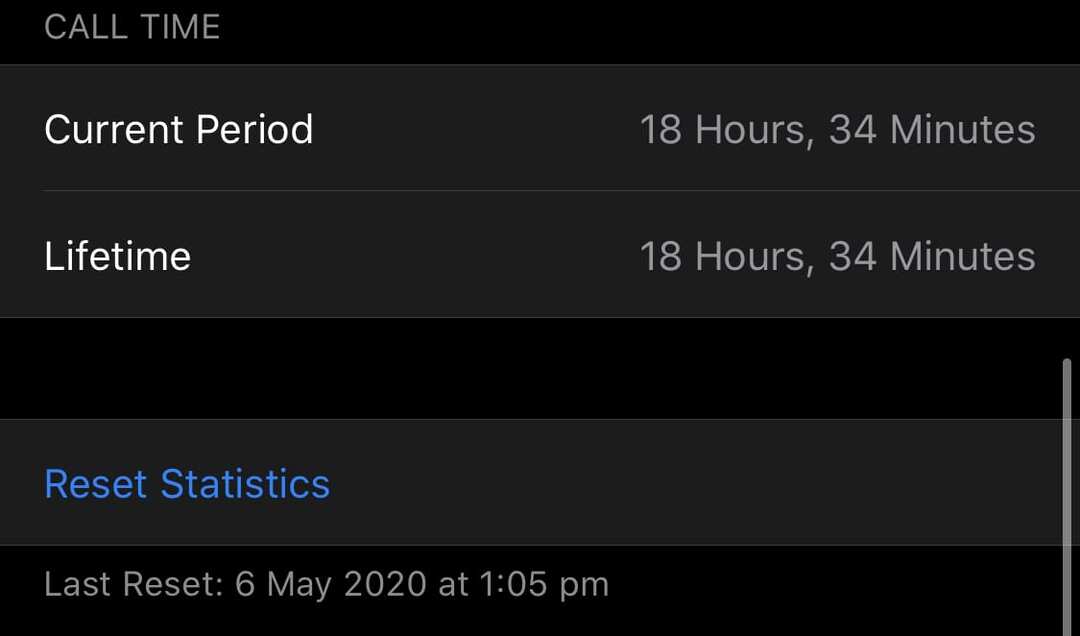
Alte înregistrări din listă care nu sunt aplicații sunt „Servicii de sistem”, „Perioada curentă de roaming” și „Personal Hotspot”. O altă înregistrare care poate apărea este „Aplicații dezinstalate”.
„Serviciile de sistem” pot fi atinse pentru a afișa o defalcare a utilizării datelor de către sistemul de operare în sine. Un exemplu de serviciu inclus în defalcare este „Notificări push”, acesta acoperă cantitatea de date folosită pentru a trimite notificări către telefon.
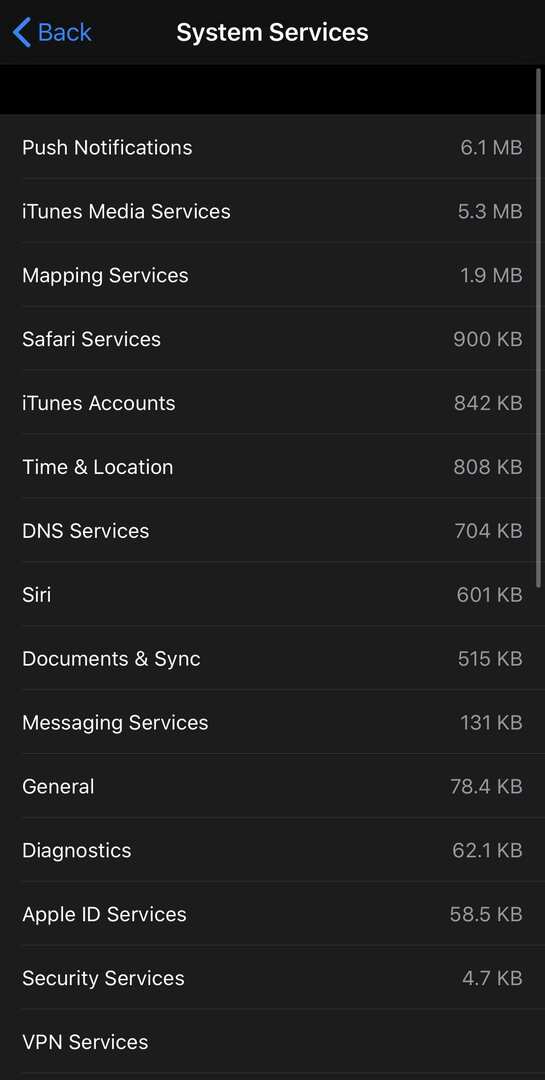
„Perioada curentă de roaming” este folosită pentru a arăta cât de multe date au fost descărcate în timp ce telefonul dvs. era în roaming în altă țară. „Personal Hotspot” detaliază utilizarea datelor de către fiecare dispozitiv care s-a conectat la hotspot-ul dvs.
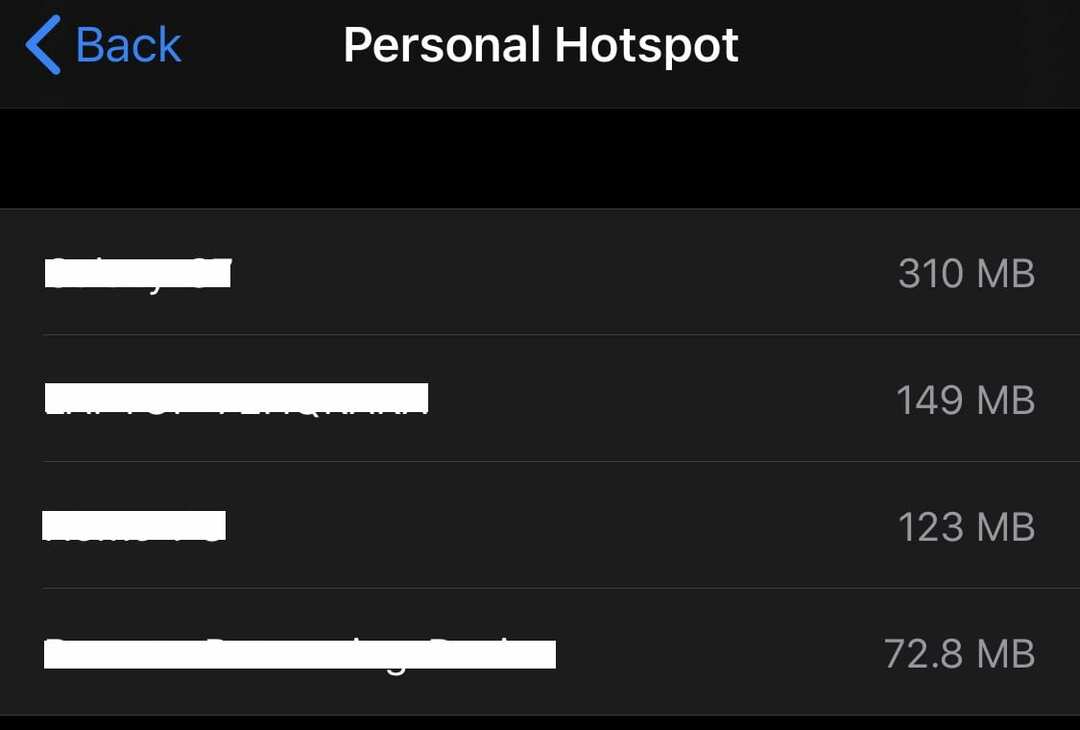
„Aplicații dezinstalate” acoperă utilizarea datelor de către orice aplicație care a fost dezinstalată de la ultima resetare. Cu alte cuvinte, puteți găsi în continuare o înregistrare a aplicațiilor care nu mai sunt pe telefon, atâta timp cât le-ați dezinstalat după ultima resetare/repornire.